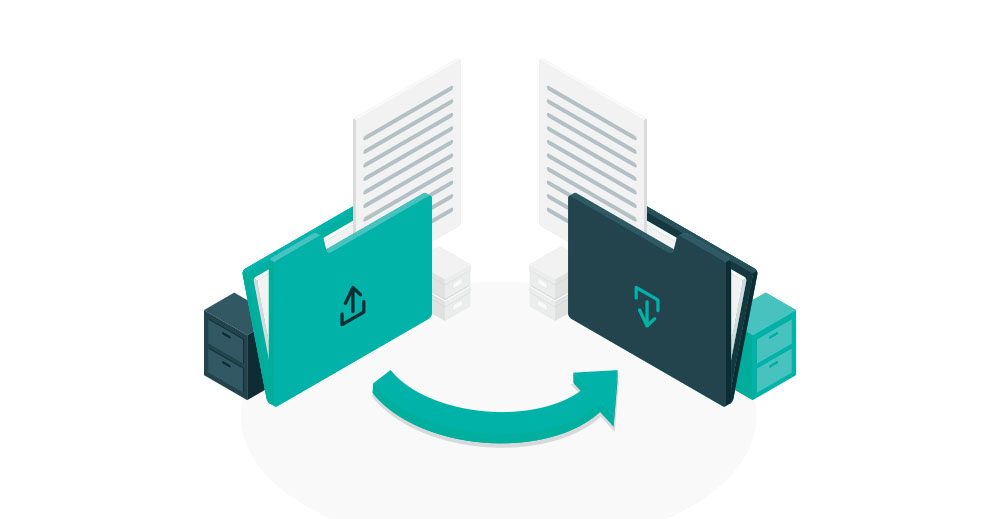Nel backstage del web, nascosto agli occhi degli utenti, si svolge un’incessante attività di scambio di dati. Immagini, documenti, file viaggiano tra client e server attraverso una rete di connessioni invisibili. Dietro questa movimentazione silenziosa si nasconde il protocollo FTP, acronimo di File Transfer Protocol.
Indice dei contenuti:
Cos’è il protocollo FTP?
FTP indica il protocollo utilizzato per il trasferimento dei dati basato su un sistema di tipo client-server che permette di caricare, spostare e scaricare file all’interno delle directory. In questo modo sarà possibile caricare file e dati nello spazio hosting in modo semplice, veloce e sicuro.
Quando si usa l’FTP? Questo tipo di protocollo è spesso utilizzato per la gestione di siti web. Ad esempio, i webmaster possono sfruttare un client FTP per caricare file HTML, immagini e altri contenuti sul server web in modo che siano accessibili online. FTP è anche utilizzato da sviluppatori e utenti per condividere file o per effettuare il backup dei dati su server remoti.
Per poter trasferire un file via FTP è necessario scaricare un client FTP.
Come funziona un client FTP?
Affinché il sistema di trasferimento funzioni in modo corretto, occorre utilizzare un client FTP che ti permetterà di effettuare l’upload o il download di file da locale a remoto anche attraverso modalità drag&drop, consentendo di gestire il tuo hosting in modo semplice e immediato.
Per stabilire una connessione FTP entrano in azione due canali:
- Attraverso la porta 21 il client invia i comandi al server che risponde con i codici di stato;
- Entrambi possono procedere a trasferire file e cartelle da una parte all’altra.
In sostanza, grazie alla connessione remota potrai visualizzare in contemporanea da un lato i file e le cartelle presenti sul PC e, dall’altro lato, i file e le cartelle del server remoto.
Da queste due finestre potrai selezionare i file in locale da caricare sul server remoto, trascinarli nell’apposita cartella e rilasciarli per avviare l’upload. La procedura sarà la medesima anche nel caso di un download.
Nell’eventualità che si verifichi un’interruzione della connessione, sarà possibile riprendere lo spostamento in seguito dal punto in cui è stato interrotto.
Quali sono i client FTP più completi per Linux, Windows e MacOS?
I client FTP presenti sul mercato sono davvero molteplici: in passato abbiamo scritto un articolo nel nostro blog illustrando i principali client FTP e spiegandone i vantaggi. In particolare:
- Client FTP Linux: FileZilla, LFTP, Nautilius File Manager
- Client FTP windows: FileZilla, WinSCP,CuteFTP
- Client FTP MacOS: Filezilla, Cyberduck, Transmit
Come configurare un client FTP?
La configurazione del client FTP varia in base al programma scelto ma, in linea di massima, ci sono alcuni settaggi comuni. In particolare:
- Host/Hostname: è l’indirizzo FTP comunicato dal provider di riferimento. Potrebbe corrispondere al nome del sito web o all’indirizzo IP.
- Porta: come anticipato, solitamente la porta di connessione è di default la numero 21.
- Username e password: le credenziali comunicate dall’hosting provider in fase di attivazione del servizio.
La connessione FTP è sicura?
É bene sottolineare che il protocollo FTP non prevede la crittografia, e ciò significa che non garantisce una trasmissione sicura dei file.
Tuttavia, la sua evoluzione ha toccato anche la sfera della sicurezza; infatti, sono stati introdotti due protocolli che prevedono il trasferimento sicuro dei file, SFTP e FTPS. Sono estensioni distinte e indipendenti, ma entrambe utilizzano la crittografia per permettere lo scambio sicuro dei dati. In particolare:
SFTP. Acronimo di SSH File Transfer Protocol, ha le stesse funzionalità base di FTP, offrendo però un accesso sicuro al server grazie al protocollo SSH.
FTPS. Come suggerisce l’acronimo (FTP + SSL), si tratta dell’estensione sicura del protocollo FTP. L’attivazione di un certificato SSL permette una comunicazione crittografata.
Come accedere tramite FTP al web hosting
Tutti i piani web hosting di Shellrent prevedono la possibilità di accedere allo spazio web tramite il protocollo FTP. Le credenziali di accesso sono visibili nel pannello Manager, all’interno della pagina di gestione del servizio di hosting e della sezione “Dati di accesso”.
In alternativa è possibile utilizzare File Explorer, uno strumento che permette, appunto, di esplorare lo spazio del web hosting offrendo numerose funzionalità:
- navigare tra file e cartelle dell’hosting e dei relativi terzi livelli.
- Consultare i file di log come error.log e access.log.
- Consultare i backup.
- Effettuare operazioni su archivi zip e tar di file e cartelle.
- Caricare nuovi file, sia da disco che da URL.
- Copiare, spostare o eliminare file e cartelle.
L’utilizzo di File Explorer è del tutto similare a un qualsiasi client FTP: l’organizzazione è per file e cartelle e sono disponibili sia funzioni singole che massive.
File Explorer è uno strumento sicuro che opera sia in HTTP che in HTTPS in base alla presenza o meno di un certificato SSL sul tuo hosting. Inoltre, sarà accessibile solo attraverso il pannello Manager.